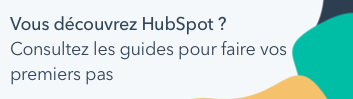Fixer des objectifs de niveau de service dans le centre de support
Dernière mise à jour: mars 24, 2025
Disponible avec le ou les abonnements suivants, sauf mention contraire :
|
|
Super administrateurs dans votre compte peut définir des accords de niveau de service (SLA) pour les tickets dans le help desk.
Vous pouvez définir des objectifs SLA pour le délai de première réponse, le délai de la prochaine réponse et le délai de clôture. Ces objectifs peuvent s'appliquer à tous les tickets créés dans le service d'assistance, ou être basés sur des propriétés spécifiques du ticket, telles que la priorité, l'équipe, la source ou le pipeline. Vous pouvez également déterminer si vos objectifs de SLA s'appliquent à tout moment ou uniquement pendant les heures de travail.
Gérer les cas d’application des accords de niveau de service
- Dans votre compte HubSpot, accédez à Espaces de travail > Service d'assistance.
- Accédez à Boîte de réception & Service > d’assistance Service d’assistance.
- Dans la section Automatisation du support technique , sélectionnez Accords de niveau de service.
- Cliquez sur le menu déroulant Gérer l’application d’un accord de niveau de service et sélectionnez une option :
- Heures d’ouverture : vos accords de niveau de service ne s’appliqueront que pendant l’horaire régulier de votre équipe (par exemple, de 9h00 à 17h00). Vous pouvez personnaliser les heures de travail de votre équipe en cliquant sur Modifier les heures d’ouverture de votre équipe :
- Dans la boîte de dialogue, utilisez les menus déroulants pour modifier votre disponibilité. Vous pouvez sélectionner des jours de la semaine et des plages horaires.
- Vous pouvez également cliquer sur Ajouter des heures pour configurer des périodes supplémentaires pendant lesquelles votre équipe devra être disponible.
- Cliquez sur Enregistrer.
- 24/7 : vos accords de niveau de service s'appliquent en permanence, même en dehors des heures de travail.
- Heures d’ouverture : vos accords de niveau de service ne s’appliqueront que pendant l’horaire régulier de votre équipe (par exemple, de 9h00 à 17h00). Vous pouvez personnaliser les heures de travail de votre équipe en cliquant sur Modifier les heures d’ouverture de votre équipe :
Passer aux objectifs de l'accord de niveau de service (SLA)
Vous pouvez personnaliser vos objectifs et paramètres de SLA avant de les activer.
- Dans votre compte HubSpot, cliquez sur l'icône Paramètres settings dans la barre de navigation principale.
- Accédez à Boîte de réception et centre de support > Centre de support.
- Dans la section Automatisation du support technique , sélectionnez Accords de niveau de service.
- Dans la section Set SLA goals, basculez l'interrupteur ON.
- En bas de la page, cliquez sur Enregistrer.
Définir des objectifs de SLA dans le centre de support
Vous pouvez appliquer des objectifs de SLA à tous les tickets créés dans le centre de support ou les appliquer en fonction de propriétés de ticket spécifiques ou d’une combinaison de propriétés.
Définir des objectifs de SLA pour tous les tickets
Pour appliquer des objectifs de SLA à tous les tickets dans le centre de support :
- Dans votre compte HubSpot, cliquez sur l'icône Paramètres settings dans la barre de navigation principale.
- Accédez à Boîte de réception et centre de support > Centre de support.
- Dans la section Automatisation du support technique , sélectionnez Accords de niveau de service.
- Dans la section Choisir comment définir des objectifs de SLA , sélectionnez Appliquer à tous les tickets.
- Utilisez les menus déroulants pour définir les objectifs du SLA pour : Délai de première réponse, Délai de prochaine réponse, Délai de fermeture.
- Pour définir quand le statut de SLA d'un ticket passera à Bientôt dû, utilisez les menus déroulants sous Marquer comme bientôt dû pour rappeler à votre équipe de rester dans les limites de vos SLA.
- Cliquez sur Enregistrer.
Définir des objectifs de SLA basés sur une propriété de ticket
Pour appliquer différents objectifs de SLA en fonction d’une propriété de ticket :
- Dans votre compte HubSpot, cliquez sur l'icône Paramètres settings dans la barre de navigation principale.
- Accédez à Boîte de réception et centre de support > Centre de support.
- Dans la section Automatisation du support technique , sélectionnez Accords de niveau de service.
- Dans la section Choisir comment définir des objectifs de SLA , sélectionnez Appliquer la base.
- Cliquez sur le menu déroulant et sélectionnez une propriété de ticket .
- Cliquez sur Modifier les objectifs de SLA.
- Dans le panneau de droite, utilisez les menus déroulants pour définir les objectifs de SLA pour chaque propriété, notamment Délai de première réponse, Délai de prochaine réponse et Délai de fermeture.
- Si vous ne souhaitez pas définir d’objectifs de SLA pour une propriété spécifique, décochez la case Activé/désactivé à côté de la valeur de la propriété associée.
- Pour définir quand le statut du SLA d’un ticket passera à Échéance prochaine, utilisez les menus déroulants sous Marquer comme arrivant à échéance.
- Cliquez sur Terminé.
Définir des objectifs de SLA en fonction d’une combinaison de propriétés de ticket (Service Hub Entreprise uniquement)
Vous pouvez appliquer des objectifs de SLA en fonction de plusieurs propriétés de ticket.
Lorsque vous créez une nouvelle règle de SLA, elle s’appliquera à tous les nouveaux tickets entrants. Les nouvelles règles ne s'appliqueront aux tickets existants que si une propriété de ticket pertinente, incluse comme condition dans une règle SLA, est mise à jour. Par exemple, si vous disposez d’une règle de SLA avec la conditionPipeline est l’un des Support Pipeline , la nouvelle règle de SLA s’appliquera si la propriété Pipeline est mise à jour.
- Dans votre compte HubSpot, cliquez sur l'icône Paramètres settings dans la barre de navigation principale.
- Accédez à Boîte de réception et centre de support > Centre de support.
- Dans la section Automatisation du support technique , sélectionnez Accords de niveau de service.
- Pour appliquer les objectifs de SLA basés sur une combinaison de propriétés, sélectionnez Appliquer sur la base d’une combinaison de propriétés de ticket.
- Cliquez sur Créer une règle.
- Dans le panneau de droite, entrez le nom d'une règle :.
- Pour ajouter des conditions à la règle :
- Cliquez sur + Ajouter une condition.
- Cliquez sur + Ajouter un filtre.
- Faites défiler ou tapez pour rechercher, puis sélectionnez un type de filtre .
- Sélectionnez une option pour la propriété ou l'activité du billet, puis définissez vos critères.
- Pour ajouter des filtres supplémentaires au sein d'un même groupe, cliquez sur + Ajouter un filtre. Un billet doit répondre aux critères all du groupe pour être inclus dans la liste.
- Pour ajouter un autre groupe de filtres, cliquez sur + Ajouter un groupe de filtres. Un ticket doit répondre aux critères de au moins un des groupes de filtres pour être inclus dans la liste.
- Cliquez sur Enregistrer
- Utilisez les menus déroulants pour définir les objectifs de SLA pour chaque propriété, y compris le délai de première réponse, le délai de la réponse suivante et le délai de clôture.
- Définir le fuseau horaire (BÊTA) : si vous êtes un utilisateur d’un compte Service Hub Entreprise, vous pouvez définir des fuseaux horaires et des heures planifiés spécifiques pour chaque règle de SLA.
- Dans la section Les minuteries SLA doivent compter à rebours dans les conditions suivantes, cliquez sur le menu déroulant et sélectionnez Pendant une heure spécifique.
- Cliquez sur le menu déroulant Fuseau horaire et sélectionnez un fuseau horaire.
- Cliquez sur Enregistrer.
- L'ordre de chaque règle est indiqué dans la colonne de gauche. Si un ticket remplit les conditions de plusieurs règles, ses objectifs SLA seront basés sur la première règle de la liste. Pour réorganiser les règles, cliquez sur une règle et faites-la glisser vers un autre endroit de la liste.
-
Si un ticket ne correspond à aucune des règles appliquées, vous pouvez mettre en place un SLA de secours :
-
- Basculez la règle Use fallback SLA rule sur ON.
- Utilisez les menus déroulants pour définir les objectifs de l'ANS pour chaque propriété, notamment le délai de la première réponse, le délai de la prochaine réponse, le délai de clôture et le délai d'échéance.
- Cliquez sur Terminé.
Ajouter et modifier des règles de SLA
Lorsque vous ajoutez ou modifiez une règle SLA, elle s'applique à tous les nouveaux tickets entrants. Les modifications apportées aux règles ou aux objectifs SLA ne s'appliqueront aux tickets existants que si une propriété de ticket pertinente, incluse comme condition dans une règle SLA, est mise à jour. Il peut s'agir de modifications des conditions, de la commande ou des délais des accords de niveau de service (SLA), comme le délai de première réponse.
Par exemple, si vous avez une règle SLA avec la condition Pipeline is any of Support Pipeline, la nouvelle règle SLA s'appliquera si la propriété Pipeline est mise à jour.
- Dans votre compte HubSpot, cliquez sur l'icône Paramètres settings dans la barre de navigation principale.
- Accédez à Boîte de réception et centre de support > Centre de support.
- Dans la section Automatisation du support technique , sélectionnez Accords de niveau de service.
- Dans la section Set SLA goals, vous pouvez ajouter et gérer des règles.
- Pour ajouter une règle, cliquez sur Créer une règle à droite.
- Pour modifier la règle, survolez-la et cliquez sur Editer.
- Pour cloner la règle, survolez-la et cliquez sur Cloner.
- Pour supprimer la règle, survolez-la et cliquez sur Supprimer.
Afficher les objectifs de SLA dans le centre de support
Lorsque les paramètres de SLA sont activés, les règles de SLA s’appliqueront à tous les nouveaux tickets. Si vous modifiez les règles d'accord de niveau de service, celles-ci s'appliqueront uniquement aux nouveaux tickets ouverts. Découvrez-en davantage sur ce qui se passe lorsque vous fusionnez deux tickets avec des accords de niveau de service.
Lorsqu’un ticket dans le centre de support est dans un quelconque statut, un libellé apparaîtra à côté du numéro de ticket associé dans l’éditeur de réponse.
Un réveil s'affichera également dans l'aperçu de message dans la liste des conversations.
Remarque : Les libellés d’avertissement s’afficheront uniquement pour les utilisateurs disposant de licences attribuées Service Hub Proou Entreprise .
Analyser les performances des accords de niveau de service
Utilisez l’générateur de rapports personnalisés pour générer des rapports qui fournissent des informations précieuses sur les performances du SLA, améliorant ainsi l’efficacité et la satisfaction des clients.
Vous pouvez utiliser des propriétés de ticket telles que Délai de première réponse en heures SLA et Délai de fermeture en heures SLA pour créer des rapports basés sur les objectifs de SLA que vous avez définis. Ces propriétés s’appliquent uniquement aux tickets du centre de support et incluent les données à partir de janvier 2025. Découvrez-en davantage sur les propriétés de tickets par défaut de HubSpot.
Vous pouvez également utiliser les rapports de SLA de service prêts à l’emploi inclus dans les collections de rapports.
- Dans votre compte HubSpot, accédez à Rapports>.
- Dans la barre supérieure de l’angle supérieur droit, saisissez Accord de niveau de service.
- Utilisez les flèches sur le côté du rapport pour afficher des rapports de SLA prêts à l’emploi. Cliquez sur le nom du rapport pour en consulter les détails, l’enregistrer ou le personnaliser. Découvrez-en davantage sur l’ajout de rapports depuis la bibliothèque de rapports à votre tableau de bord.